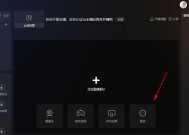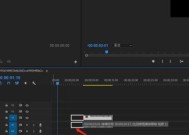电脑音频声音小的解决方法是什么?
- 数码技巧
- 2025-03-14
- 24
- 更新:2025-02-28 17:44:02
当您在使用电脑时,可能会遇到音频输出声音过小的问题。这不仅令人沮丧,还可能影响到您的日常工作或娱乐体验。那么我们该怎样解决电脑音频声音小的问题呢?本文将为您提供一系列实用的解决方案。
问题诊断与初步检查
我们需要确定问题的原因。声音小可能由多种因素引起,包括但不限于音量设置、驱动问题、硬件故障以及系统软件设置等。在开始深入调整之前,这里有一些快速且简单的检查步骤:
1.检查音量设置:确保电脑和应用程序的音量都已经开启且调至合适的水平。
2.检查外接设备:如果是外接音响或耳机,请确保它们已正确连接并开启电源。
3.检查音频输入源:确认音频设备未插入错误的输入端口。
通过上述初步检查,如果问题仍然存在,那么我们可以进入下一步。

优化操作系统和驱动程序
更新音频驱动程序
一个过时的驱动程序可能会引起一系列的问题,包括声音输出小。为了保证最佳性能,及时更新您的音频驱动程序到最新版本至关重要。
1.查看当前驱动版本:右键点击任务栏右下角的扬声器图标选择“打开声音设置”,在弹出的窗口中点击“设备属性”,查找驱动程序的详细信息。
2.下载最新驱动:前往音频硬件制造商的官方网站,下载与您的操作系统相匹配的最新驱动程序。
3.安装新驱动:关闭所有音频相关的应用后,执行下载的驱动安装文件,按照提示完成安装。
调整音频设置
操作系统内置的音频配置有时也可能成为问题的源头。调整这些设置有时能解决声音小的问题。
1.打开声音设置:在电脑的任务栏右下角找到扬声器图标,右键点击选择“打开声音设置”。
2.提升音频效果:在声音设置中,检查音频增强效果,如均衡器或空间音效是否被关闭。
3.测试音频设备:使用系统提供的“音频测试”功能测试扬声器的输出。

检查和优化硬件设备
硬件检查
硬件问题如损坏的扬声器或耳机,连接线断裂等,都可能导致声音过小。对所有音频连接线和端口进行检查,尝试更换其他音频设备以排除硬件故障。
增强外部设备
1.使用外部放大器:如果您的耳机或扬声器需要额外的功率,可以考虑使用外部放大器。
2.调整音源设备:对于使用模拟信号的音频设备,确保它们的信号线未受干扰,并且连接紧密。
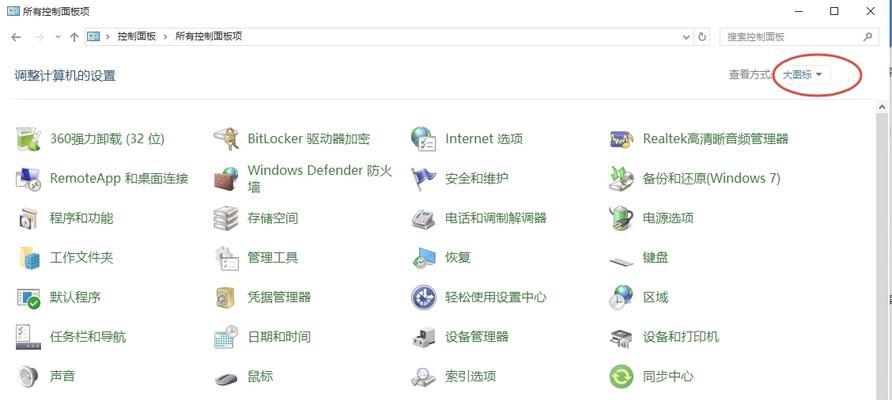
使用第三方音频优化软件
有些第三方软件专门设计来优化和放大音频输出。这类软件可能提供音量增强、均衡器调整等功能。
1.下载可信软件:选择声誉良好的音频增强软件,如EqualizerAPO,下载并安装。
2.配置音频设置:依照软件的指导手册调整音频设置,对音频进行个性化优化。
综合解决方案
如果上述方法都不能解决您的问题,还有其它的一些策略可以尝试:
1.调整功放设置:如果使用的是功放设备,确保其增益设置没有被错误地调节。
2.检查系统音频服务状态:有时,系统音频服务可能出现问题。您可以通过系统“服务”管理界面检查并重置相关音频服务的状态。
3.联系专业人士:如果经过检查和调整,问题仍未解决,建议寻求专业维修人员的帮助,可能是内部硬件出现了问题。
收尾建议
电脑音频输出声音小的问题可能由多种原因造成,从基础的设置调整到硬件的检查均可能涉及。本文介绍了一系列从操作系统调整到使用第三方软件的解决方案。按照本文的方法一步步进行排查和优化,相信您能够找到最佳的解决路径,恢复满意的音频体验。如果您对电脑音频系统有任何疑问,或需要进一步的帮助,请随时在评论区留言。我们期待为您提供更多帮助。